Spis treści
Varför användare behöver överföra filer innan de uppgraderar
När man planerar en uppgradering till Windows 10 – vare sig det är en hårdvaruändring, en OS-migrering eller en övergång till Windows 11 – är dataförlust en verklig risk. Här är anledningen till att användare ofta utför överföringen:
Undvika uppgraderingsfel
Uppgraderingar kan stanna eller misslyckas, vilket ibland gör att hårddiskar inte blir tillgängliga. Att säkerhetskopiera användarfiler – dokument, musik, skrivbord, nedladdningar, bilder – skyddar mot sådana scenarier.
Förhindra dataförlust vid hårdvarufel
Hårddiskar slits ut över tid; säkerhetskopior till externa hårddiskar skyddar mot plötsliga fel.
Skapa en ren start
Många föredrar att migrera till en ny installation för att undvika åratal av ackumulerad systemstörning. Men innan användare rensar hårddisken måste de överföra filer från Windows 10 till en extern hårddisk före uppgraderingen för att bevara dokument, media och inställningar.
Skydda metadata under Sneakernets
Att kopiera hela användarprofiler behåller tidsstämplar (även om Utforskaren kan ändra skapandedatum), vilket bevarar struktur och metadata.
Överför filer med EaseUS Todo PCTrans
EaseUS Todo PCTrans är ett kraftfullt migreringsverktyg utformat för sömlös dataöverföring mellan system, vilket är perfekt när man förbereder sig för en uppgradering.
Viktiga funktioner
Fil- och appmigrering : Flyttar dokument, multimedia, installerade program och till och med systeminställningar mellan datorer eller från Windows 10 före en uppgradering.
Migrering av användarkonton och inställningar : Bevarar användarprofiler, lösenord och anpassningar, vilket säkerställer att ditt nya system speglar det gamla noggrant.
Flera överföringslägen : Välj PC-till-PC via ett nätverk, via bildfiler eller via externa hårddiskar – perfekt för stora eller frånkopplade säkerhetskopior.
Dataåterställning på ostartbara maskiner : Återställer filer och program från ett kraschat Windows-system – viktigt när uppgraderingar går fel.
Snabb överföring med direktkabel : Version 14.0 introducerar ett direktkabelalternativ för snabb och pålitlig filförflyttning.
Steg 1. Anslut din externa hårddisk till datorn. Öppna EaseUS Todo PCTrans och välj "Lokal migrering > Starta".

Steg 2. Hitta och välj de appar (markerade som "Ja") som du vill överföra. Du kan välja flera appar.
Klicka på triangelikonen och välj din externa hårddisk som destination för att lagra apparna.
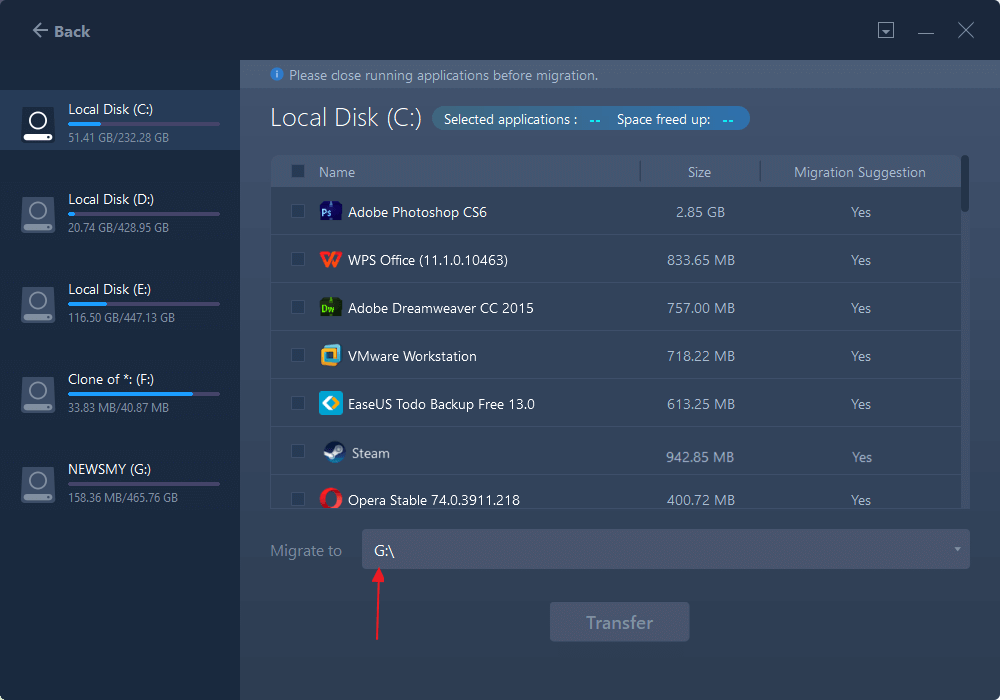
Steg 3. Klicka sedan på "Överför" för att flytta dina program till en extern hårddisk.
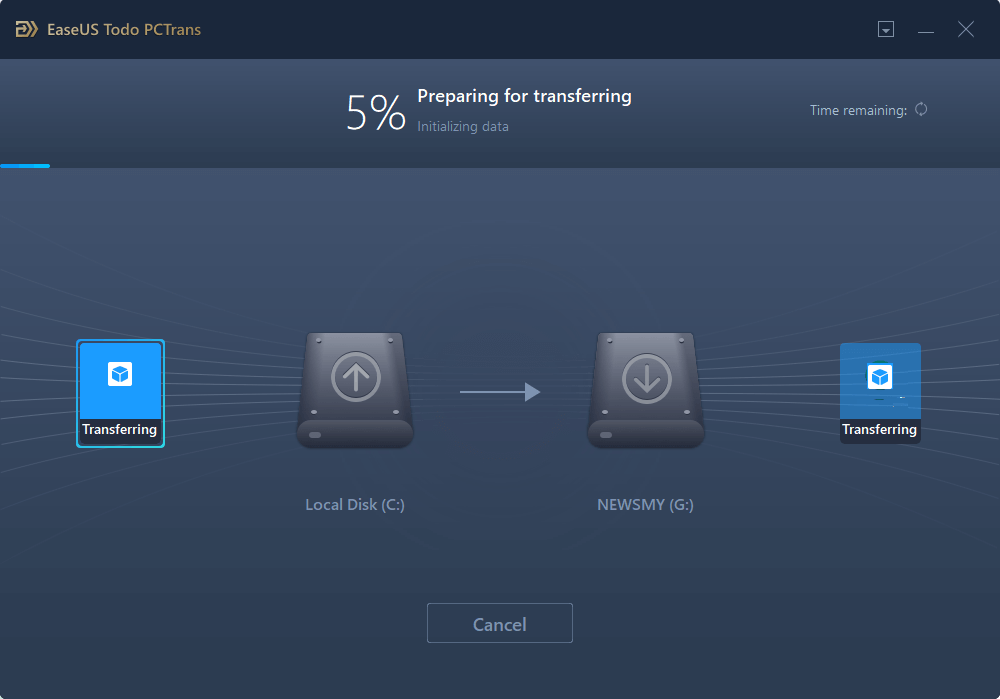
Andra möjliga sätt att överföra filer
Förutom EaseUS Todo PCTrans finns här ytterligare pålitliga metoder:
1. Kopiera/klistra in i Utforskaren
Anslut din hårddisk, välj mappar (Dokument, Bilder, Nedladdningar, Skrivbord, etc.) och kopiera eller skicka dem med Skicka till. Enkel och effektiv för manuell överföring.
2. Säkerhetskopiering av Windows-systemavbildning
Skapa en komplett systemavbildning via Säkerhetskopiering och återställning och spara den på en extern hårddisk. Denna ögonblicksbild kan återställa hela operativsystemet, inställningar och filer.
3. Verktyg för diskkloning
Appar som Macrium Reflect, Clonezilla, Acronis eller EaseUS Disk Copy kan klona hela din hårddisk till en extern hårddisk – vilket skapar en exakt startbar säkerhetskopia.
Slutsats
När du förbereder dig för att överföra filer från Windows 10 till en extern hårddisk före uppgraderingen finns det flera pålitliga metoder:
- EaseUS Todo PCTrans erbjuder omfattande säkerhetskopiering av filer, appar, inställningar, användarkonton och till och med ostartbara maskiner – via flera lägen.
- För fokuserad säkerhetskopiering av endast data fungerar inbyggda verktyg som Utforskaren eller Säkerhetskopiering av systemavbildning bra.
- Diskkloningslösningar är idealiska för exakta säkerhetskopior av hela hårddisken.
Välj baserat på dina behov: klonad säkerhetskopiering av hela systemet, selektiv filöverföring eller migrering av appar/inställningar. I samtliga fall säkerställer extern säkerhetskopiering dataintegritet och en smidig uppgraderingsprocess.
Vanliga frågor
1. Kan EaseUS Todo PCTrans överföra installerade program?
Ja – den flyttar utvalda program tillsammans med filer och inställningar, vilket bevarar din arbetsmiljö
2. Lagrar XCOPY tidsstämplar för filer?
Ja. Att använda flaggor som /k och /o hjälper XCOPY att behålla originalmetadata, vilket Utforskaren kan ändra.
3. Är den inbyggda säkerhetskopieringen av systemavbildningen tillräcklig för uppgraderingar?
Absolut – den skapar en fullständig ögonblicksbild, inklusive operativsystem, appar och filer, vilket möjliggör fullständig återställning efter en uppgradering
4. Ska jag använda diskkloning eller manuell kopiering?
Diskkloning ger en fullständig, startbar kopia av din hårddisk. Manuell kopiering är enklare om du bara behöver användarfiler och inte hela systemet.
5. Hur återställer jag filer om uppgraderingen går fel?
Återanslut din externa hårddisk och återställ filer via samma verktyg (EaseUS eller Utforskaren) eller montera en systemavbildning för återställning av hela hårddisken.
Powiązane artykuły
